Traceroute är ett mycket användbart verktyg som används för att spåra den väg som ett paket tar för att nå en destination i ett nätverk. Det kan också fungera som ett verktyg för att rapportera trängsel i nätverket.
I dagens artikel kommer vi att diskutera olika exempel som visar användningen av Traceroute på Linux Mint 20.
Exempel på att göra en traceroute på Linux Mint 20
För att göra en Traceroute i Linux Mint 20 måste du först installera Traceroute-verktyget med följande kommando:
sudo apt installera traceroute -y
När det här verktyget har installerats på ditt Linux Mint 20-system visas dessa meddelanden på terminalen:
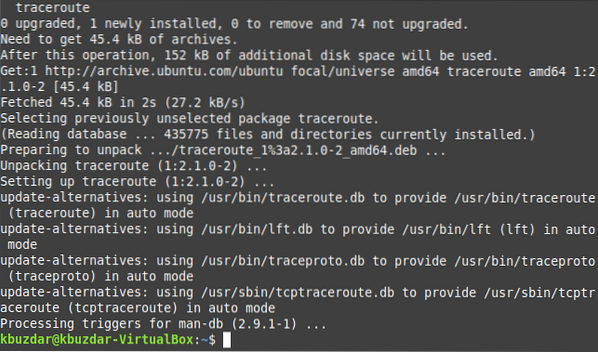
Nu när Traceroute-verktyget har installerats kan du utföra följande exempel genom att använda detta verktyg i Linux Mint 20.
Exempel nr 1: Enkel användning av Traceroute Command
Traceroute-kommandot kan användas för att lista ner antalet hopp mellan din källa till en angiven destination. Allt du behöver göra är att köra kommandot på det sätt som visas nedan:
traceroute DestinationURLHär måste du ersätta DestinationURL med den exakta webbadressen till webbservern som du vill nå. För det här fallet ville vi nå google.com, som visas i följande bild:

När du kör det här kommandot kommer det att berätta antalet hopp som kommer åt när du når den här destinationen. I vårt fall är antalet 30, vilket visas i bilden nedan:

När det angivna hoppantalet är klart kommer Traceroute också att avslutas, som visas i följande bild:
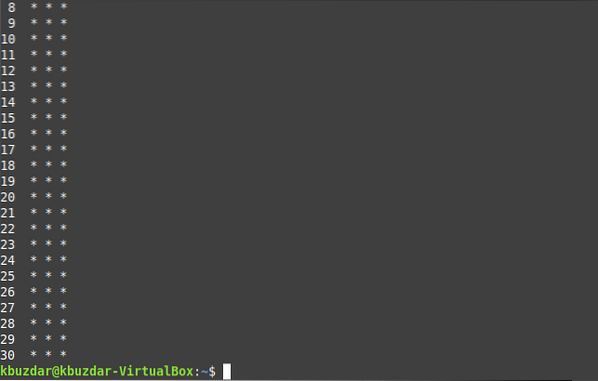
Exempel # 2: En liten variation av ovanstående exempel
Exemplet som visas ovan kan modifieras något på det sätt som visas nedan:
traceroute DestinationIPHär måste du ersätta DestinationIP med den exakta IP-adressen till den webbserver som du vill nå. Vi ville nå 8.8.8.8, vilket är googles IP-adress.com, som visas i följande bild:

Återigen kommer det här kommandot att berätta antalet hopp som kommer åt när du når den här destinationen. I vårt fall är antalet 30, vilket visas i bilden nedan:

När det angivna hoppantalet är klart kommer Traceroute också att avslutas, som visas i följande bild:
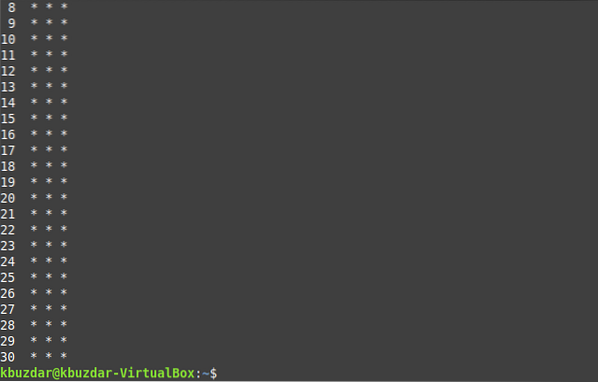
Exempel # 3: Begränsa antalet humle för att nå en destination
Standardantalet humle för att nå en destination är 30. Du kan dock minska detta antal så att Traceroute kan avslutas så snart det angivna antalet humle har uppnåtts. Du kan göra detta med kommandot nedan:
traceroute -m HopCount DestinationURLHär måste du ersätta DestinationURL med den exakta webbadressen till webbservern som du vill nå och HopCount med antalet humle som du vill gå igenom. Vi ville nå google.com och antalet humle är 10, som visas i följande bild:

Nu kommer du att märka att det här kommandot visar det maximala hoppantalet som 10, som visas i bilden nedan:

När de tio humlen passeras slutar Traceroute, som visas i följande bild:
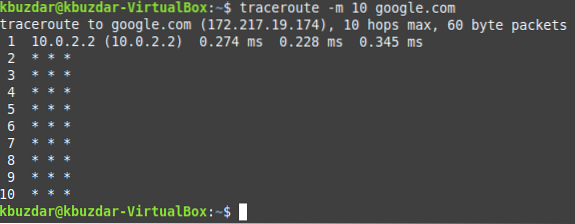
Exempel 4: Sluta lösa IP-adresserna till domännamn under Traceroute
Du kan till och med sluta lösa IP-adresserna till domännamn under Traceroute med kommandot som visas nedan:
traceroute -n DestinationURLHär måste du ersätta DestinationURL med den exakta webbadressen till webbservern som du vill nå. Vi ville nå google.com, som visas i följande bild:

När du kör det här kommandot kommer det att berätta antalet hopp som kommer åt när du når den här destinationen. I vårt fall är antalet 30, vilket visas i bilden nedan:

När det angivna hoppantalet är slutfört kommer Traceroute att avslutas, som visas i följande bild:
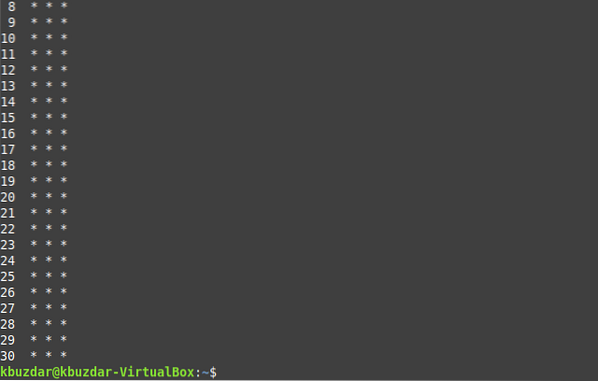
Exempel 5: Ställa in tidsgränsen för Traceroute
Standardvärdet för timeout som Traceroute väntar på att få svar från humle är 5 sekunder. Du kan öka eller minska denna gräns på det sätt som visas nedan:
traceroute -w TimeoutLimit DestinationURLHär måste du ersätta DestinationURL med den exakta webbadressen till webbservern som du vill nå och TimeoutLimit med ett flytpunktsvärde som du väljer. Vi ville nå google.com och TimeoutLimit är 3.0, som visas i följande bild:

När du kör det här kommandot kommer det att berätta antalet hopp som kommer åt när du når den här destinationen. I vårt fall är antalet 30, vilket visas i bilden nedan:

När det angivna hoppantalet är slutfört kommer Traceroute att avslutas, som visas i följande bild:
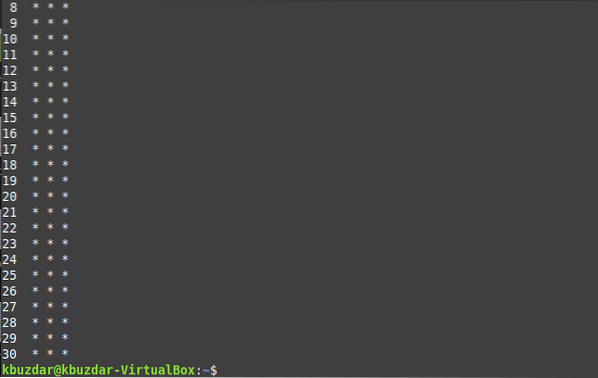
Slutsats
För att använda Traceroute i Linux Mint 20 kan du gå igenom exemplen som delas med dig i den här artikeln. De hjälper dig mycket för att förstå rätt användning av detta verktyg i Linux.
 Phenquestions
Phenquestions


